SOQL とは、 Salesforce Object Query Language の略です。これは SQL に似た言語で、Salesforce 内でのデータの取得に使われます。また、DML とは、 Data Manipulation Language の略で、Salesforce の DML は、データの挿入、更新、削除に使われます。このモジュールでは、SOQL と DML を知っていただくため、開発者コンソールでまず使ってみます。次のモジュールでは、Apex クラスや Apex トリガで、これらを実際に使っていきます。
開発者コンソールで、ウィンドウの下部にある Query Editor タブをクリックします。
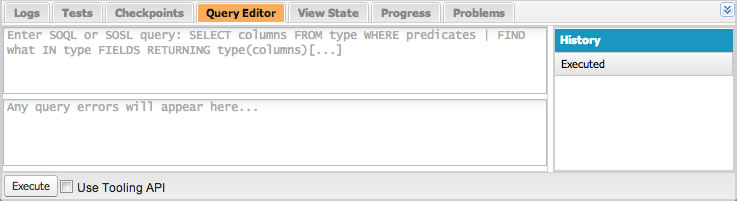
次のSOQLステートメントを入力し、Execute ボタンをクリックすると、カンファレンスのセッションを取得できます:
SELECT Id, Name, Session_Date__c, Level__c FROM Session__c
次のステートメントを入力し、Execute ボタンをクリックすると、Levelが Beginner 向けのセッションを取得できます(前のステップで「Beginner」レベルのレコードを作成していることが前提):
SELECT Id, Name, Session_Date__c, Level__c FROM Session__c
WHERE Level__c = 'Beginner'
次のステートメントを入力し、 Execute ボタンをクリックすると、スピーカーの名前順のリストを取得できます:
SELECT Id, First_Name__c, Last_Name__c, Email__c FROM Speaker__c
ORDER BY First_Name__c, Last_Name__c
次のステートメントを入力し、 Execute ボタンをクリックすると、スピーカーに割り当てられたセッションのリストを、セッション、スピーカーの情報と合わせて取得できます:
SELECT Session__r.Name,
Session__r.Session_Date__c,
Speaker__r.First_Name__c,
Speaker__r.Last_Name__c
FROM Session_Speaker__c
ORDER BY Session__r.Session_Date__c, Session__r.Name
開発者コンソールで、Debug > Open Execute Anonymous Window の順にクリックし、次のステートメントを実 行してセッションを作成します。:
Session__c session=new Session__c(Name='Advanced Apex', Level__c='Advanced');
insert session;
Query Editor を使い、ステップ 1 の説明に従って SOQL ステートメントを実行すると、上記セッションが作成されたことを確認できます。
セッションの内容を更新するには、次のステートメントを実行します:
Session__c session = [SELECT Id FROM Session__c WHERE NAME='Advanced Apex'];
session.Level__c = 'Intermediate';
update session;
先ほどと同様、Query Editor で SOQL ステートメントを実行すると、セッションが適切に更新されたことを確認できます。